华为E5785Lh-92a/E5785Lh-23c/E5783h-92a刷机解锁/救砖教程
一.准备工作
刷机前,请登陆管理页面,进入设置,把自己的设备的imei那些信息复制或者截图保存。
先到博客的工具篇下载以下工具。
1.balong_flash.exe
2.Balong_USB_Downloader_1.0.1.10.exe/或者用 balong_usbload.exe
3.FC_Serial_Driver_Setup.exe
4.Huawei datacard Driver
5.WIN8/10不认usb驱动的注册表(win7以下的不用)
准备刷机固件和引导文件。
1.E5785Lh-92a-23c_E5783h-92a_UPDATE_21.191.65.00.00_UTPS_11.001.07.00.00.ZIP
2.usbloader-e5785.bin(会清除锁) ,如果只是刷机升降级使用 usblsafe-e5785.bin
第一步.短接和安装驱动
用镊子夹着图中的金属点和屏蔽罩。

接着电脑会出现一个设备,没安装驱动无法识别。
那么就安装驱动。下面两个都是驱动,都安装了,会比较省事。
FC_Serial_Driver_Setup.exe
Huawei datacard Driver
如果你是win8/win10系统,还需要加载一下注册表。
下载WIN8/10不认usb驱动的注册表文件,解压,双击 WIN10不认usb注册表.reg即可,如果端口运转还是不正常,需要重启电脑一次。
这时电脑就会识别出一个端口了。

第二步.刷入引导
打开Balong_USB_Downloader_1.0.1.10.exe,在这个工具选择相应端口和文件刷入。
(此图仅供参考,实际以你自己的usbloader文件为准)
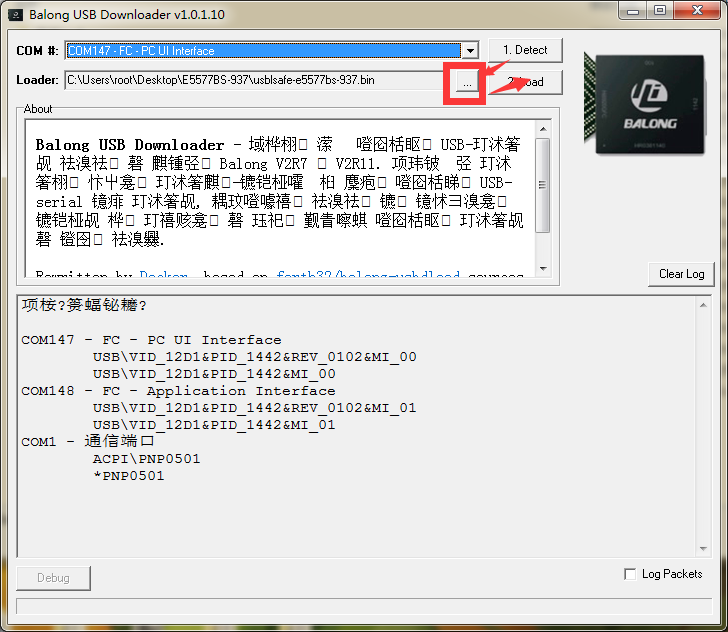
此步骤与上面效果是一样的,会CMD的推荐用这个方法,可以在刷机文件的目录下,使用cmd命令。
(win7按住shift和右键,选择在此处打开命令(shell))
可以直接打开输入命令:
balong_usbload.exe -c usbloader-e5785.bin
做完这一步后,电脑会出现2个端口。
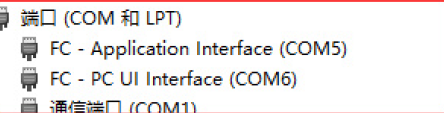
第三步.刷入固件
直接把E5785Lh-92a-23c_E5783h-92a_UPDATE_21.191.65.00.00_UTPS_11.001.07.00.00.ZIP 拖到balong_flash.exe。如图。
(此图仅供参考,实际以你固件文件为准)
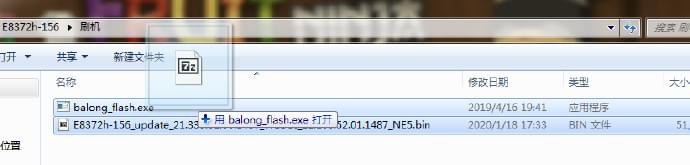
会CMD的可以在刷机文件的目录下,使用cmd命令。
(win7按住shift和右键,选择在此处打开命令(shell))
可以直接打开输入命令:
balong_flash.exe E5785Lh-92a-23c_E5783h-92a_UPDATE_21.191.65.00.00_UTPS_11.001.07.00.00.ZIP
像这样的进程就是正在刷入固件了。
(此图仅供参考,实际以你实际进度为准)
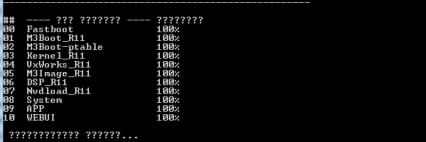
注意:balong_flash.exe不需要双击打开他,也不能双击打开!!别傻傻以为工具坏了
第四步.重新开机或修复
刷完后,机器会自动重启,请不要进行其他操作。根据下面的情况自行处理。
1。如果你是用usblsafe-e5785.bin升降级的,请直接扣电池重启开机即可。
2。如果你是用usbloader-e5785.bin解锁/救砖,会丢失了一些设备信息,如imei/SN/wifi密码之类的,在刷完机,两个端口还在的时候自己用dc-unlocker,根据博客的华为E系列nv信息IMEI修复教程(以E8372为例)进行修复(方法是通用的)。